excel拖动排列步骤如下:1.我在EXCEL中输入以下数字,如图:2.现在我要想复制“1”,则拖动单元格A1,但此该你会发现,在下拖动下方有个方框,如图:3.上步出现的情况便是以顺序的方式出现,但你只需要点动那个右下方的方框,选择“复制单元格”即可......
excel 错位数据如何处理,这个神技能分分钟搞定!
Excel教程
2021-09-25 09:02:49
下面是一则数据,每个公司本应该有一条记录,即收入与支出是一条记录,但是由于制表人不严谨,出现了每个公司两条记录,现需要对下面的错位的数据进行处理,左图是原始数据,右图是处理后的结果:
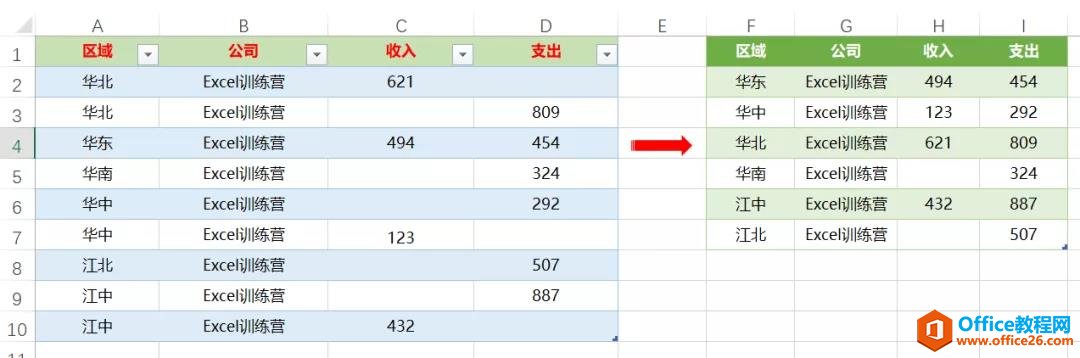
注意:以下数据清理使用的是Excel Power Query的功能。如果你是Excel2013及以下的版本的,请在微软官网下载插件安装即可。
插件下载地址:https://www.microsoft.com/en-us/download/details.aspx?id=39379
如果你是Excel2016,2019以及365版本的用户,你可以直接在【数据】选项卡下面找到相关的菜单:
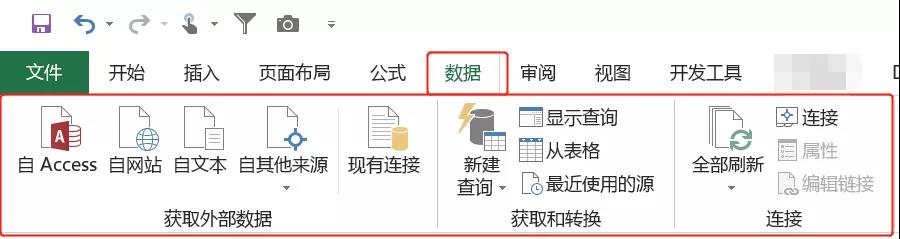
具体操作步骤如下:
01、单击数据区域中的任意一个单元格,然后单击【数据】-【从表格】-【表包含行标题】-【确定】,如下图所示:
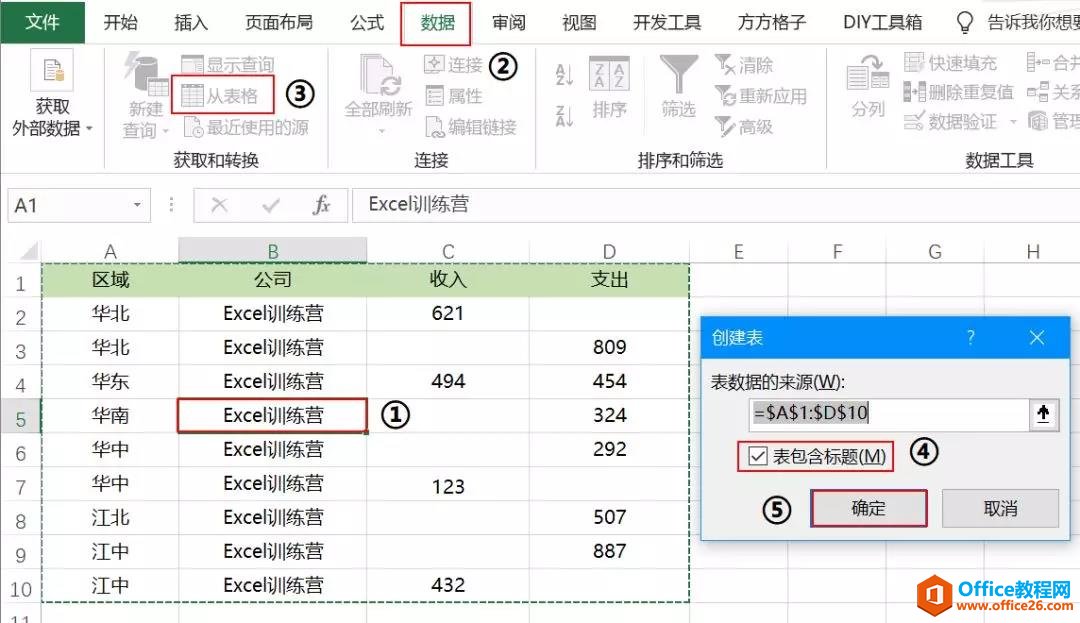
02、选中第一列与第二列,单击【转换】-【逆透视列】-【逆透视其他列】,如下图所示:
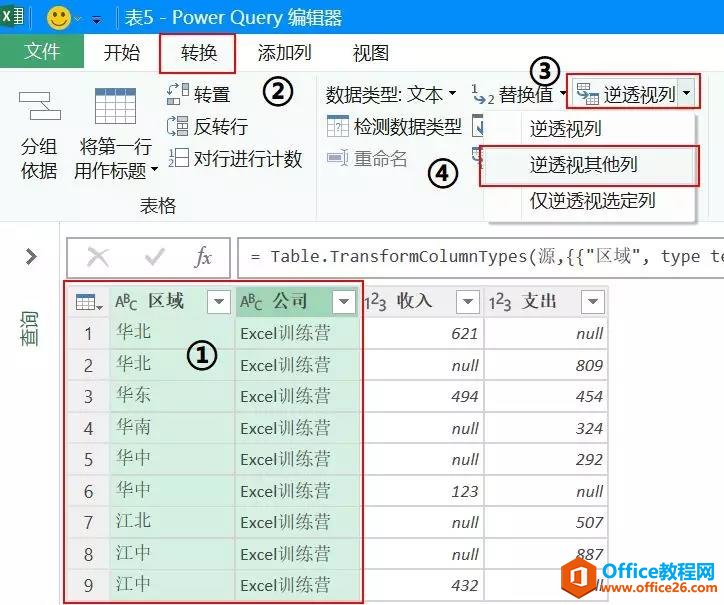
03、选中“属性”列,单击【转换】-【透视列】,在弹出的对话框中,值列选择【值】,聚合函数选择【不要聚合】,单击【确定】,如下图所示:
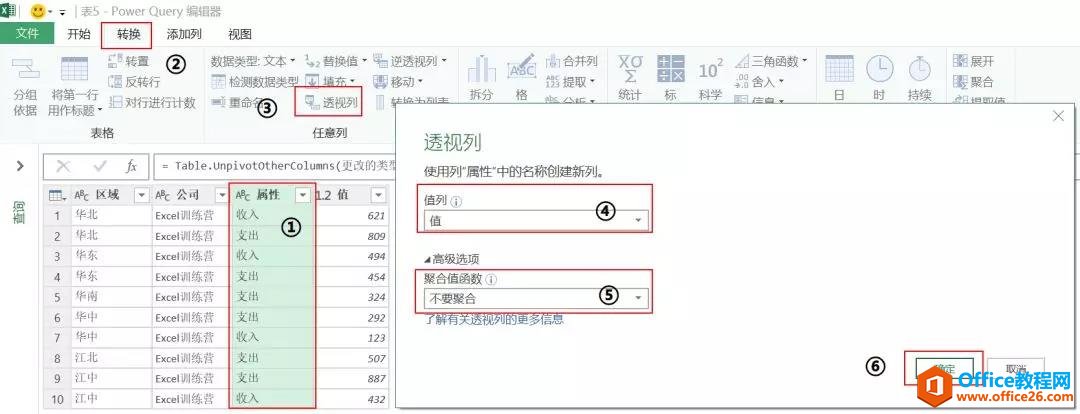
04、完成清洗,然后单击【开始】-【关闭并上载】,如下图所示:
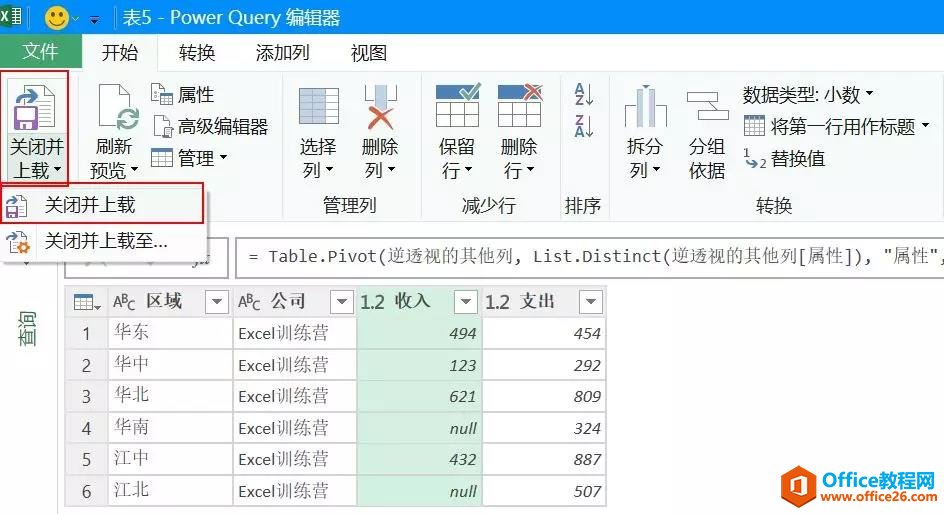
提示:如果原始数据有修改或者增减,可以右键单击【刷新】即可一键更新。
标签: excel错位数据处理
相关文章
